Как запретить Siri читать сообщения на AirPods
Что нужно знать
- На iPhone: Настройки > Центр управления > коснитесь - следующий за Анонсируйте сообщения с Siri.
- Проведите вверх по Apple Watch и коснитесь Анонс сообщений с Siri значок для отключения.
- Функция Announce Messages с помощью Siri автоматически читает входящие текстовые сообщения с вашего iPhone или Apple Watch.
В этой статье показано, как запретить Siri читать тексты через AirPods и другие совместимые наушники.
Как отключить AirPods, читающие сообщения с вашего iPhone
Есть два способа отключить AirPods от чтения сообщений с iPhone:
- Вы можете навсегда удалить сообщения с объявлением с помощью Siri из Центра управления с помощью настроек; или
- Вы можете отключить или временно отключить анонсы сообщений с помощью Siri с помощью Центра управления.
Если вы никогда не хотите использовать функцию Announce Messages, вы можете удалить ее из Центра управления. Перейти к Настройки > Центр управления и найти Анонсировать сообщения.Нажмите - (минус) рядом с сообщениями с объявлением.
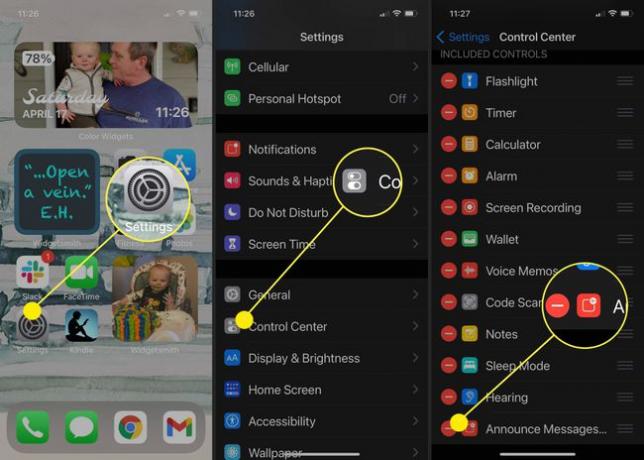
После того, как вы удалите его из Центра управления, Siri не будет оповещать о входящих сообщениях. Единственный способ использовать сообщения с объявлением с Siri - снова включить его, выполнив те же действия.
Кроме того, вы можете временно отключить функцию анонса сообщений с помощью панели управления на вашем iPhone. Проведите пальцем вниз от правого верхнего угла экрана, чтобы открыть панель управления, а затем коснитесь значка «Анонсы сообщений», чтобы отключить ее. Он останется отключенным, пока вы не включите его снова.
При желании вы также можете отключить его на определенное время. Нажмите и удерживайте Анонсировать сообщения до появления меню. Оттуда вы можете выбрать Без звука на 1 час или Выходной на день. Если вы выберете любой вариант, функция анонсированных сообщений будет повторно активирована через указанное время.
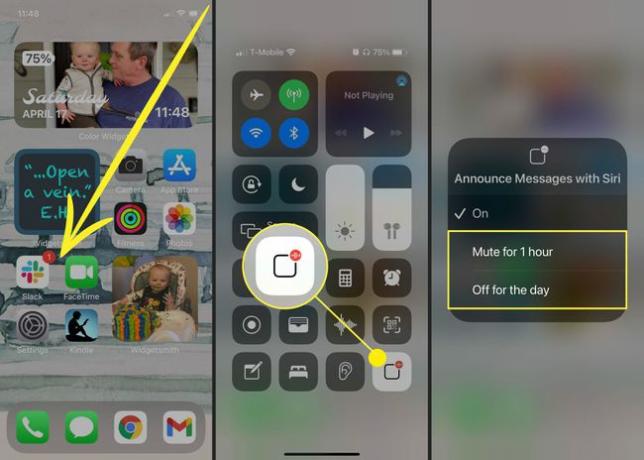
Как отключить чтение сообщений на Airpods с помощью Apple Watch
Одна из удобных функций AirPods - использовать их с Apple Watch, даже когда iPhone нет рядом. К счастью, вы также можете отключить функцию анонса сообщений с помощью Siri на своих Apple Watch, и она работает так же, как использование Центра управления на iPhone.
Если вы используете совместимые наушники, отличные от Apple AirPods, эти инструкции могут не работать для отключения Announce Message через часы. Возможно, вам придется выполнить действия, перечисленные выше, на вашем iPhone.
Чтобы получить доступ к Центру управления на Apple Watch, смахните снизу вверх. Затем коснитесь Анонс сообщений с Siri значок, чтобы выключить эту функцию. Кроме того, вы можете нажать и удерживать значок, чтобы открыть меню, в котором вы можете выбрать, хотите ли вы отключить анонсы сообщений на 1 час или на весь день. Какой бы вариант вы ни выбрали, сообщения с объявлением автоматически включатся по истечении этого времени.

